Wie kann ich unter Android den Standard Download Ordner ändern, sodass die Downloads ab sofort in deinem gewünschten Ordner landen? Wenn Du dir diese Frage stellst und nach einer Anleitung suchst, dann wirst Du hier mit Sicherheit fündig werden. Wir haben unter den folgenden Absätzen exemplarisch anhand der Menüführung von dem Samsung Galaxy S5 erklärt, wie man den Downloadordner ändert bzw. wie man einen Download in einen Ordner auf der SD-Karte durchführen kann. Selbstverständlich sollte diese Vorgehensweise auch ohne große Probleme bei anderen Smartphones und Tablet mit einer aktuellen Android-Version funktionieren, mit dem einzigen Unterschied, das eventuell die einzelnen Menüpunkt leicht anders benannt sind. In der heutigen Zeit hat sich das Smartphone für viele Menschen zu einem alltäglichen Begleiter entwickelt, auf den man am liebsten gar nicht mehr verzichten möchte. Alles was man früher noch auf dem Computer oder dem Notebook machen musste, kann man heute mit wenigen Handgriffen auf auch dem Smartphone durchführen. Dazu gehören natürlich auch Downloads aus dem Internet und damit sind nicht nur Apps oder Videos aus dem Play Store gemeint, sondern selbstverständlich kann man auch jede andere Datei aus dem Internet über das Smartphone herunterladen. Da diese immer im Standard-Ordner Downloads landen und viele diesen Ordner gerne umstellen wollen, haben wir dir unter den nachfolgenden Absätzen eine kurze Schritt für Schritt Anleitung erstellt, um unter Android einen Download in einen bestimmten Ordner durchführen zu können.
Update: So kannst Du den Download-Ordner im normalen Interner-Browser unter Android ändern
- Internet-App aufrufen und über die drei Punkte die „Einstellungen“ öffnen.
- Über „Erweitert“ kannst Du nun unter „Inhaltseinstellungen“ und „Standardspeicher“ den neuen Speicherort wählen. (thx, Kisper)
Android Standard Download Ordner ändern über Download Manager
In der Regel werden die meisten Downloads bei Smartphones wie dem Samsung Galaxy S5, S4 oder S3 auf dem internen Speicher gespeichert. Wer dies nicht möchte und diese beispielsweise lieber sofort auf der externen SD-Karte ablegen möchte, der wird gerade bei den gängigen Browser-Apps wie Google Chrome, Firefox oder aber auch dem vorinstallierten „Internet“-Browser nicht wirklich fündig werden. Auch wir haben lange gesucht und konnten hier bislang nichts finden. Dennoch haben wir eine gute Alternativ und zwar einen Download-Manager. Im Grunde genommen ein kleiner Browser bei man die Möglichkeit hat, den Standard Download Ordner unter Android anpassen und die Dateien beispielsweise direkt auf der SD-Karte speichern kann.
Speicherort anpassen: Downloads auf SD-Karte speichern
Wir nutzen dafür den kostenlosen Download-Manager mit dem Namen „“, welcher nicht nur gut ausschaut und sich leicht bedienen lässt, sondern auch noch vollkommen kostenlos ist und einwandfrei funktioniert. Wir haben darüber schon mehrfach große Dateien heruntergeladen und diese dann direkt auf der SD-Karte gespeichert, ohne das die Downloads abgebrochen sind oder es sonstige Probleme gab.
[appbox googleplay com.tt.android.dm.view]Hast Du eine Möglichkeit gefunden, um den Standard Download Ordner unter Android ändern zu können? Wenn ja, schreibe uns gerne über den Kommentarbereich dieser Seite.
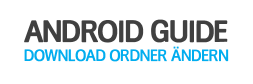
Internet aufrufen – oben rechts die drei Punkte antippen – scrollen zu Einstellungen und antippen – Erweitert antippen – Inhaltseinstellungen antippen – Standardspeicher antippen – Speicher wählen – fertig!
Habe die Funktion bei Chrome nicht gefunden. Benutze Chrome lieber. Gibt es da die Möglichkeit nicht so einfach ?
Ich wollte den Installations Ordner vom app Store ändern